ターミナルを利用したアクセス権の修復
Mac OS X 10.5 Leopard になってから’ACL’と呼ばれるアクセス権設定が有効になっています。やっかいなのは、これの設定が前述の「情報を見る」ウインドウで変更が行えない場合があるという点。ACLを細かく設定する方法は複雑なので、ここではフォルダに設定されたACLをリセットする方法だけ紹介します。/アプリケーション/ユーティリティ にあるターミナルを起動し、アクセス権を修復したい場所に移動して以下のコマンドをそのまま実行してください。
sudo chmod -R -N .
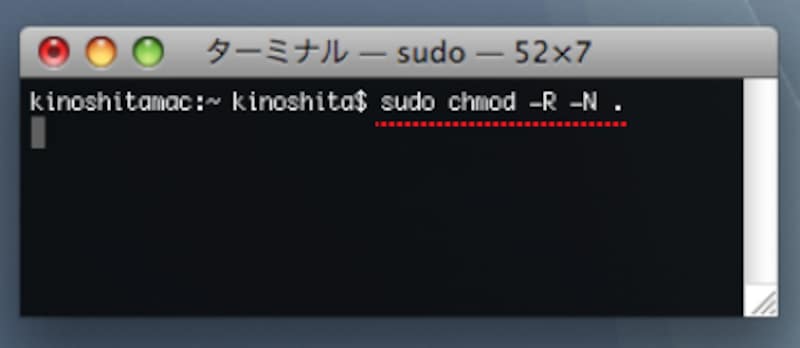 |
| ls -le を実行して、意味不明のアクセス権が見つかれば、 sudo chmod -R -N . (最後は ピリオド)で現在の階層以下のフォルダに対してコマンドを適用します。難しいようであれば、こちらからアプリケーションを入手して実行してください |
プレバインディングの実行
Mac OS X全体の機能の結びつきの不正が原因で、アプリケーションの動作が遅くなることがあります。この場合はターミナルで以下のコマンドを実行することで修復されます。特に文字入力の高速化には効果があるようです。sudo update_prebinding -root / -force
ログイン項目の整理
普段、トラブルの原因として見落としがちなのが、ログイン項目です。ログイン項目に登録されているアプリケーションのほとんどは、デスクトップに現れないので、問題が発生してもそれらが原因だと気づきにくいのです。OSアップグレード時には、ログイン項目に対応していないアプリケーションが登録されているままになっている可能性が高いので、怪しい項目は取り除いておきましょう。設定はシステム環境設定の「アカウント」から行います。
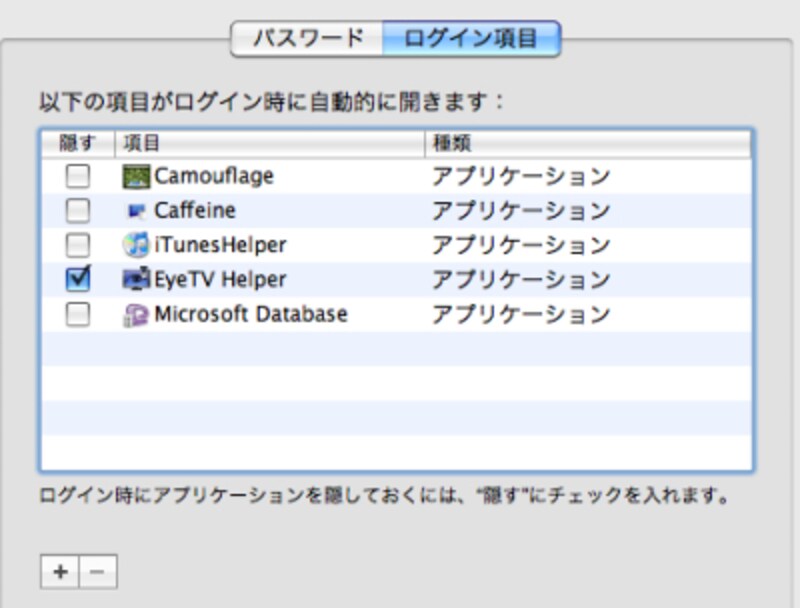 |
| 自分のアカウントを選択し、ログイン項目を開く。追加/削除は左下の[ + ]と[ - ]のボタンで行います |







